Corrigindo a Data e Hora do Mautic e do Servidor Linux

Muitas vezes temos a necessidade de analisar logs de serviços e sistemas ou então trabalhar com data / hora que vem do servidor e em muitos casos – principalmente em VPS – a hora do servidor não bate com a hora do local onde estamos e a data e hora do Mautic está errada … então o que fazer? Neste artigo vou mostrar como ajustar a data e hora e o timezone de um servidor Linux .. vamos lá?
Veja um exemplo de servidor com disparidade de data / hora com a máquina local:
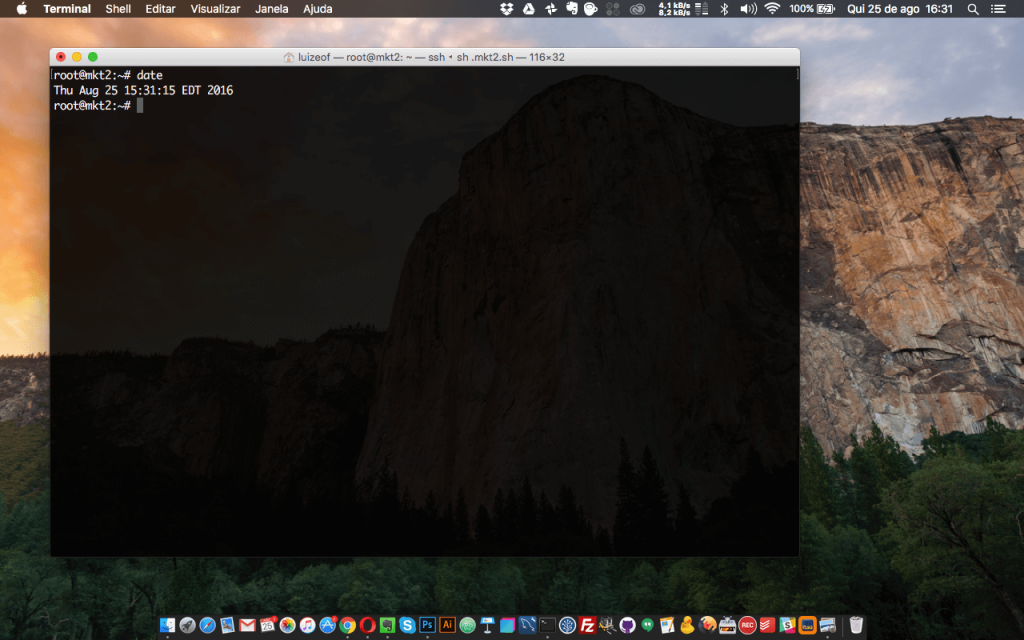
No exemplo acima existe 1h de diferença entre o servidor e o computador. Vamos ajustar a hora e o timezone com um comando bem simples. Entre no terminal do seu servidor e digite:
dpkg-reconfigure tzdata
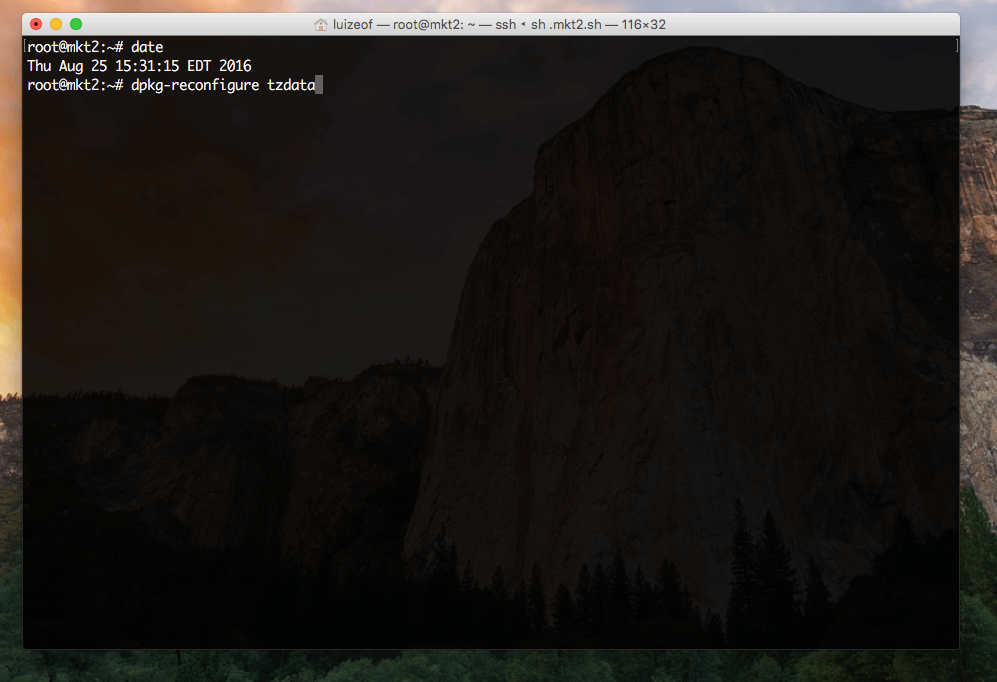
Você verá uma tela onde deve escolher a região onde está – use as setas do teclado para navegar para cima ou para baixo – no nosso caso Selecione America:
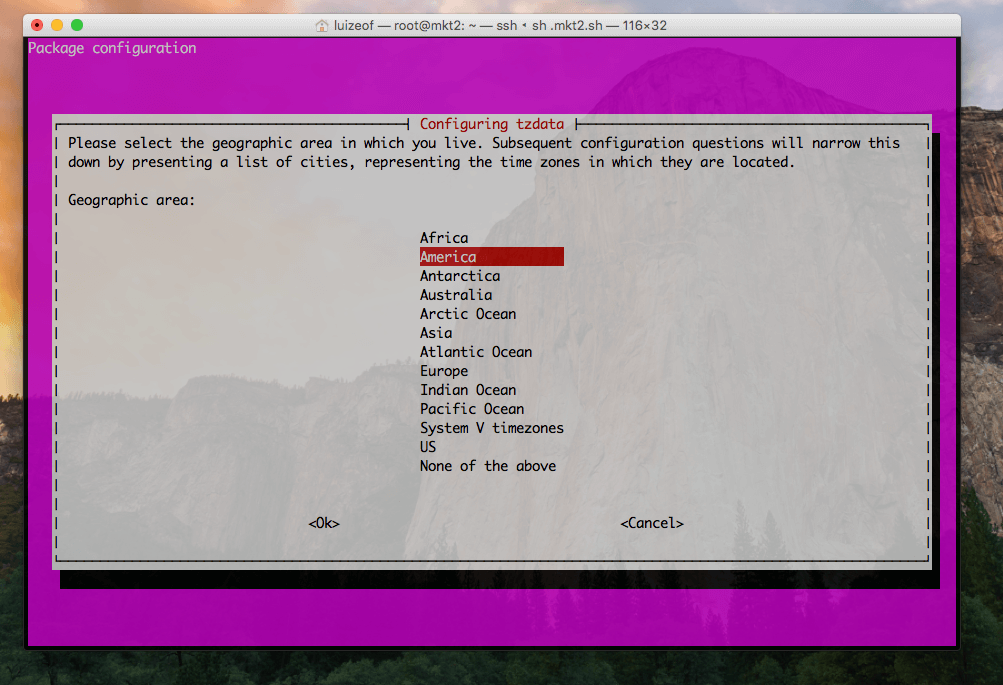
Pressione ENTER e você terá que escolher o fuso-horário que se encontra – no meu caso é São Paulo:
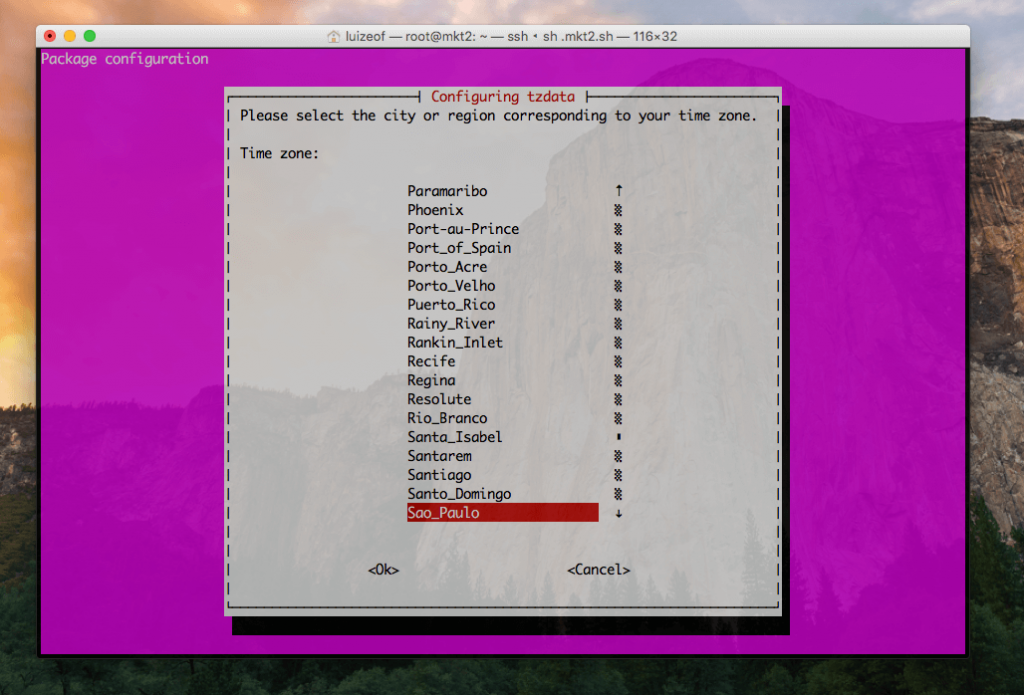
Pressione ENTER novamente e pronto!
Veja o resultado:
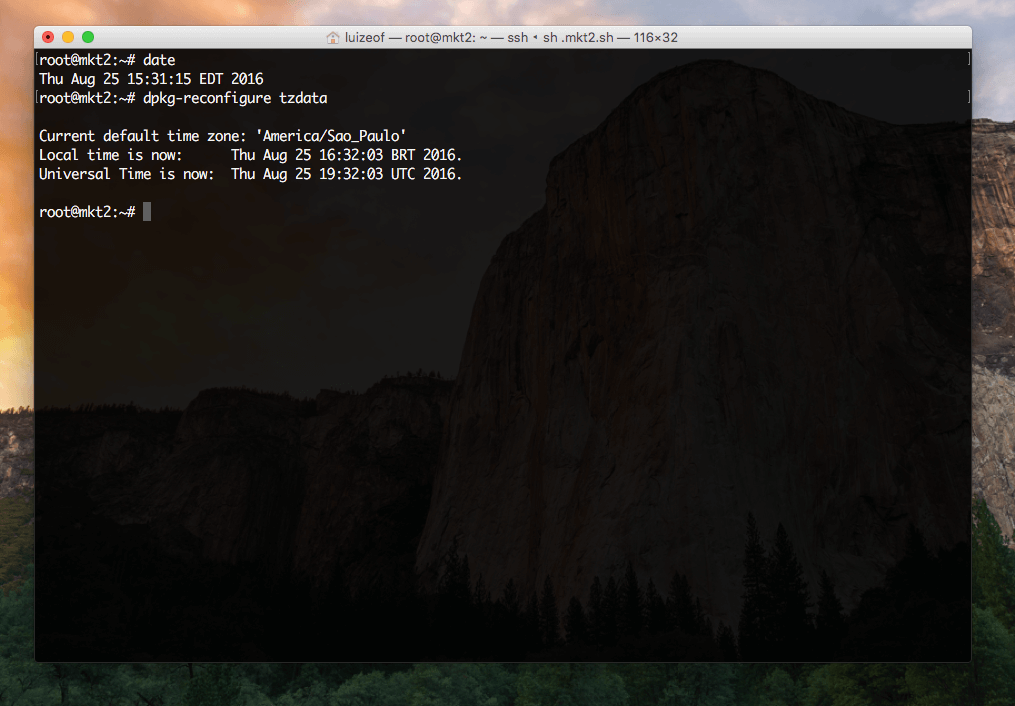
Agora o seu servidor está no mesmo time zone que você!
Configurando o Time Zone do PHP para a Data e Hora do Mautic
Em alguns casos o PHP e algumas bibliotecas utilizam o fuso-horário que está configurado no PHP e não o fuso-horário do servidor. Basta informar ao PHP qual é o fuso-horário que sias aplicações estão rodando para que os gráficos, estatísticas, etc fiquem atualizados.
Execute o comando abaixo para descobrir onde estão armazenados os arquivos de configuração .ini do seu PHP:
php -i | grep php.ini
Será exibido o caminho do seu php.ini:
Configuration File (php.ini) Path => /usr/local/etc/php
Isso significa que seus arquivos de configuração do PHP estão na pasta /usr/local/etc/php e você deve executar o seguinte comando:
Dica: Troque o texto em vermelho pelo caminho exibido no comando acima
echo "America/Sao_Paulo" > /usr/local/etc/php/timezone.ini
Isso irá criar o arquivo timezone.ini e configurar o seu php com o timezone local. 😉
Um abraço e até mais!

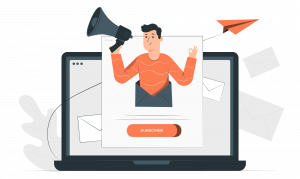

Grande Luiz Eduardo,
Não tenho palavras para expressar tamanha gratidão por todos os conteúdos disponibilizados aqui no seu blog e redes sociais. Fez a diferença no meu negócio, ainda em fase de masterização 🙂
Abraço forte!